Excel评论:添加、显示或隐藏、修改、删除和更多高级操作
Excel 配备了多种函数,可以计算各种类型的单元格,包括空单元格、非空单元格、包含数字、日期或文本值的单元格、包含特定词或字符的单元格等等。Excel 的 COUNTIF 函数用于确定符合特定条件的某一范围内的单元格数量。在标准中可以使用逻辑运算符如 “>,<,=” 和通配符如 “*” 和 “?” 来进行部分匹配。还可以基于另一个单元格的值来确定标准。
在本教程中,让我们根据不同的标准来探索 COUNTIF 函数的用法。
针对非空单元格的 COUNTIF 函数
COUNTIF 可以计算空单元格和非空单元格。
步骤 1
在本例中,我们在 Excel 表格中有一些名称和一些空单元格。让我们计算我们的示例中有多少个非空单元格。
查看包含名称和空单元格的 Excel 表格的下图。
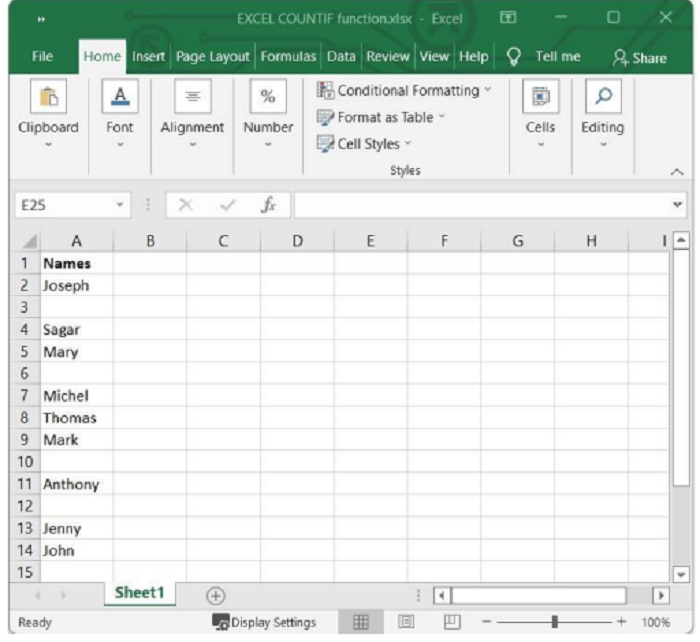
步骤 2
选择一个空单元格以存储计算的单元格计数,并在公式栏中键入以下公式,然后按 Enter 键。
=COUNTIF(range,"<>")
在我们的例子中,我们选择了单元格 B6 并编写了以下公式。
=COUNTIF(A2:A14,"<>")
它将选择从 A2 到 A14 的范围,并计算非空单元格。在上面的公式中,ŌĆ£<>ŌĆØ的意思是“不等于”,后跟“无内容”。COUNTIF 函数计算不等于“无内容”的单元格数量。换句话说,不包含任何内容的单元格。
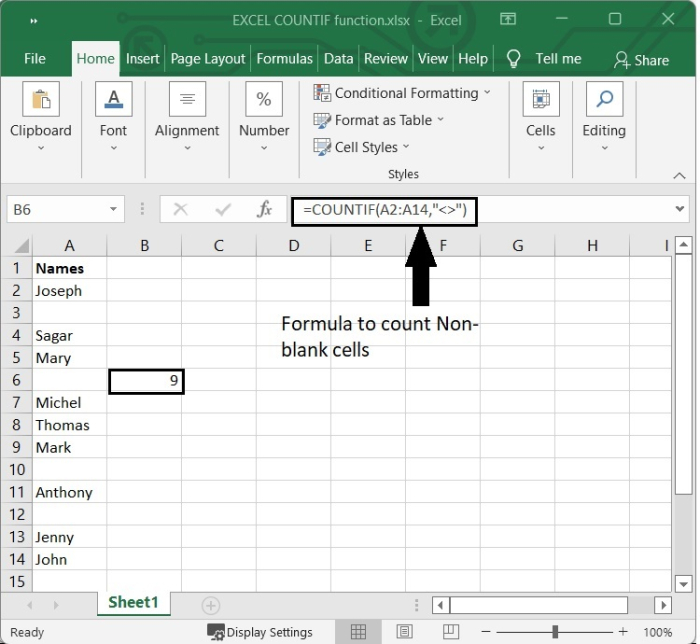
还有一个名为 COUNTA 的函数,它告诉您在给定范围内有多少个具有任何值的单元格。在上面的示例中,我们还可以写出公式
=COUNTA(A2:A14)
查看下面的图片
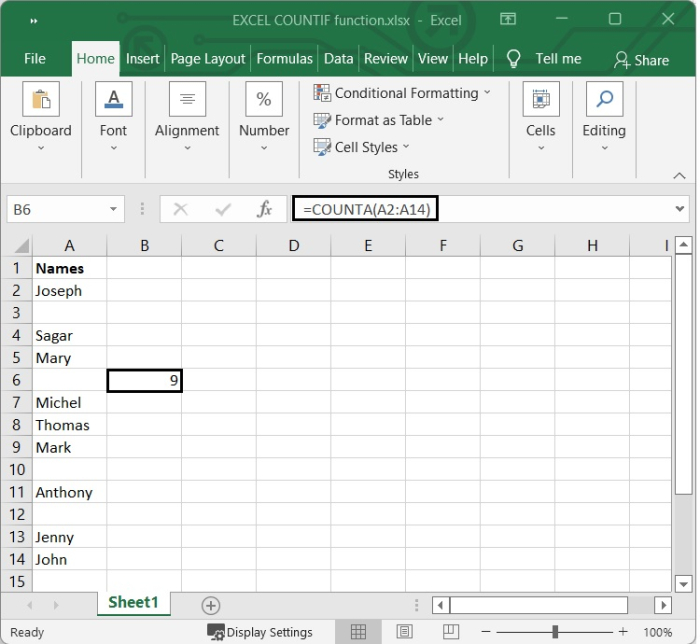
对于大于指定值的单元格的 COUNTIF 函数
您可以通过将适当的运算符添加到标准中来计算值大于您选择的数字的单元格数。
步骤 1
在我们的示例中,我们有雇员的名字和工资。我们想要计算工资大于 20,000 的员工人数。请参阅下面给出的图像。
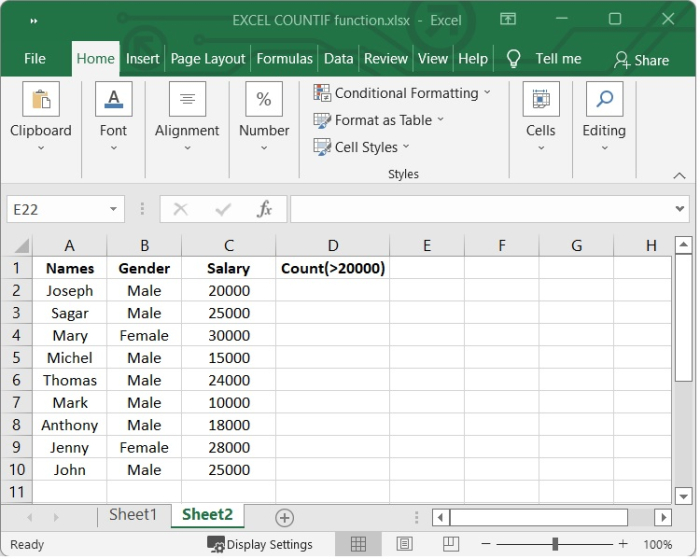
步骤 2
选择一个空单元格并将以下公式添加到公式栏中,然后按 Enter 键。
=COUNTIF(range,">value")
在我们的示例中,我们选择了单元格 D2,并将以下公式添加到其中。
=COUNTIF(C2:C10,">20000")
按 Enter 后,我们可以从下面给出的图像中看到薪水大于 20,000 的人数。
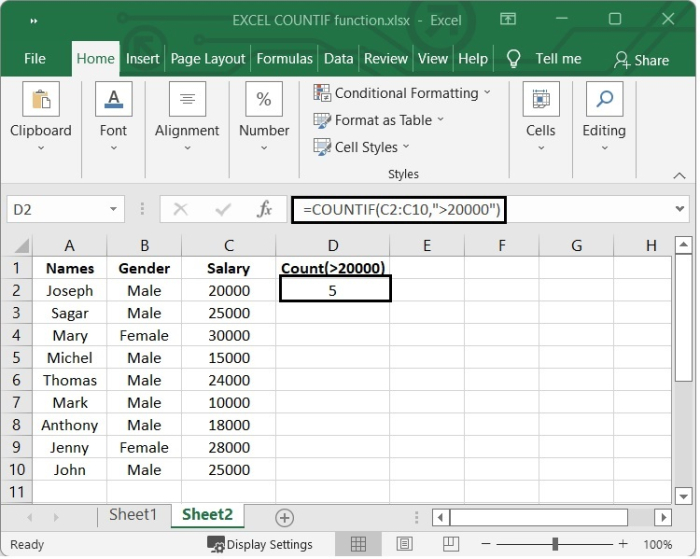
对于小于指定值的单元格的 COUNTIF 函数
同样地,您可以计算值小于您选择的数字的单元格数。
在上面的示例中,我们假设想要计算工资低于 30,000 的员工人数。
我们选择了单元格 D2,并将以下公式添加到其中。按 Enter 键后,我们可以获得薪资低于 30,000 的员工人数。
=COUNTIF(C2:C10,"<30000")
请参阅下面的图像。
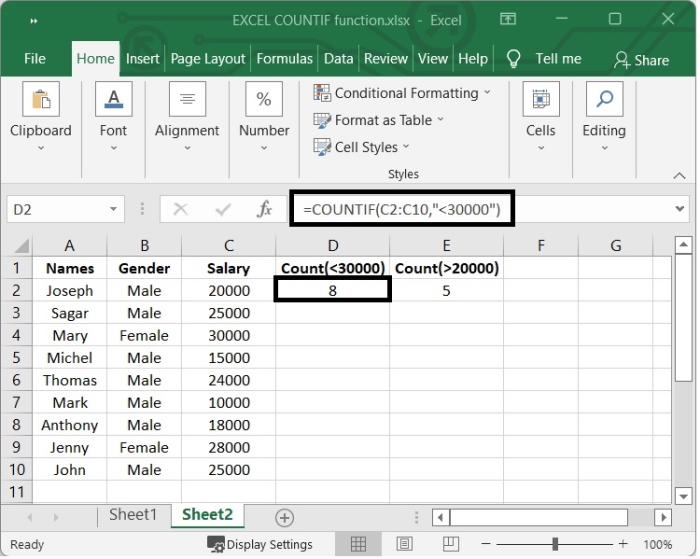
计算等于特定值的单元格的COUNTIF函数
在上面的例子中,假设我们想要计算工资等于25,000的员工人数。
我们选择了单元格D2,并添加了以下公式。按Enter后,我们可以得到工资等于25,000的员工数量。
=COUNTIF(C2:C10,"=25000")
请参见以下图像。
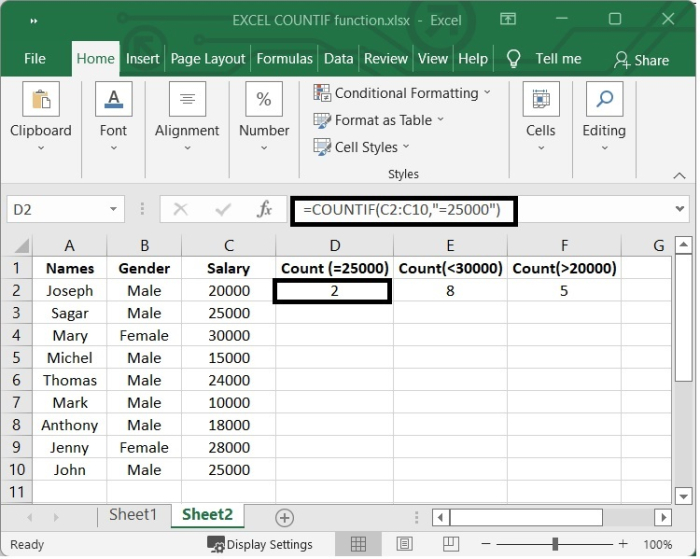
计算包含特定值的单元格的COUNTIF函数
如果我们想要使用COUNTIF来计算有多少个单元格有特定的值,我们需要了解“通配符”字符。Excel有三个通配符字符可以与COUNTIF函数一起使用:星号(*),问号(?)和波浪线(~)。
- 星号(*)匹配任意数量的字符。
-
问号(?)与任何字符配合使用。
-
波浪线(~)与通配符字符相同。
您也可以使用COUNTIF函数计算包含特定值的单元格。
在上面的例子中,假设我们想要计算“男性”员工的数量。我们将使用以下公式进行计算。
COUNTIF(B2:B10,"Male")
按Enter后,我们可以得到男性员工的数量。请参见以下给定的图像。
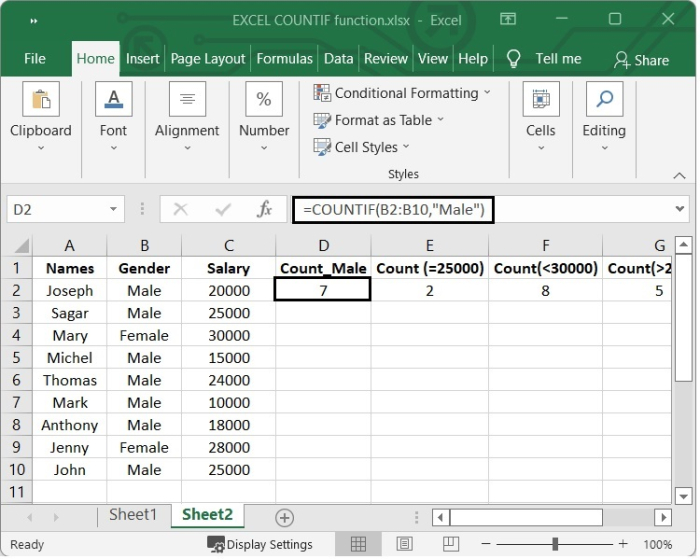
结论
在本教程中,我们演示了如何使用Excel COUNTIF函数来计算非空单元格、大于/小于或包含特定值的单元格。
 极客教程
极客教程